放置可打印光盘
要在可打印光盘上打印,将光盘放在附带的多用途托盘上,然后将托盘插入打印机。
 重要事项
重要事项
-
出现提示您装入可打印光盘的信息时,再安装多用途托盘。 否则会损坏打印机。
-
从手动进纸托盘取出所有纸张。
 注释
注释
-
如果在测试打印纸上执行测试打印,根据纸张类型,打印机可能无法正确读取纸张尺寸,无法避免打印到纸张边缘上。 打印测试纸应当用于检查预设的布局。
-
从多用途托盘存储仓取下多用途托盘。
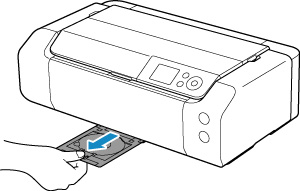
-
轻轻打开出纸托盘(A)。
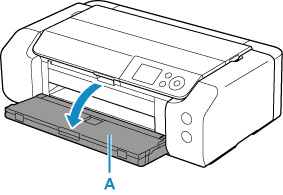
-
出现提示您装入可打印光盘的信息时,打开多用途托盘导引器(B)。
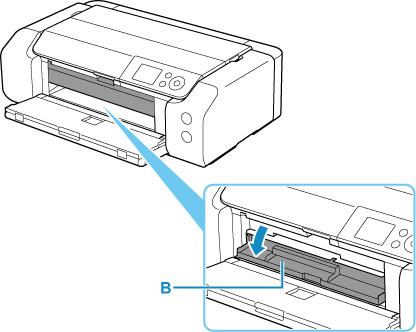
-
将可打印光盘放置到多用途托盘上。
 重要事项
重要事项-
放置可打印光盘前,请确认多用途托盘上没有污物。
-
将可打印光盘放在多用途托盘上时,请勿触摸光盘的打印面或多用途托盘上的反射镜(C)。
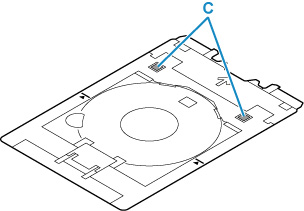
-
将打印面向上放置可打印光盘,然后紧靠底部的固定导片(D)向下按光盘。
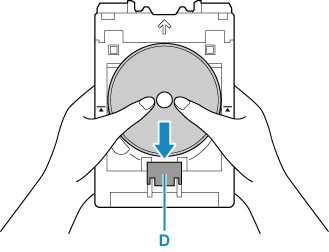
-
按压可打印光盘时,将光盘上部插入卡槽(E)使其锁定。
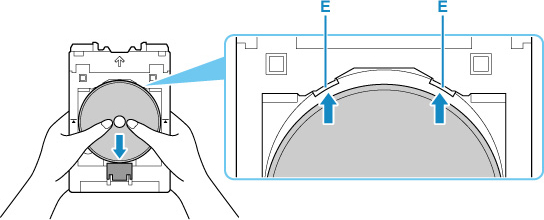
-
-
将多用途托盘放置到多用途托盘导引器上。
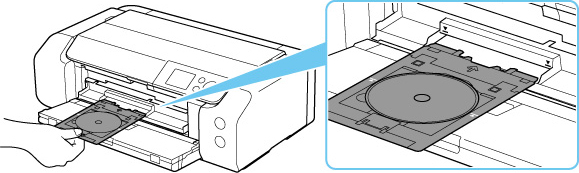
-
沿水平方向平直地插入多用途托盘,直至多用途托盘导引器上的箭头(
 )与多用途托盘上的箭头(
)与多用途托盘上的箭头( )基本对齐。
)基本对齐。 重要事项
重要事项-
插入多用途托盘时请勿使其超过多用途托盘导引器上的箭头(
 )。
)。
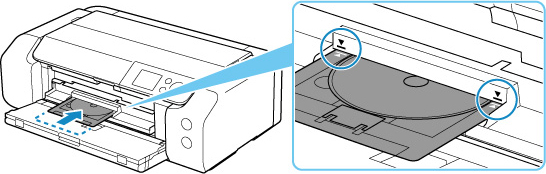
-
 注释
注释
-
经过一段时间后,多用途托盘可能会弹出。 在这种情况下,按照屏幕上的说明重新放置多用途托盘。

